- লেখক Jason Gerald [email protected].
- Public 2023-12-16 10:57.
- সর্বশেষ পরিবর্তিত 2025-01-23 12:08.
এই উইকিহো আপনাকে শেখায় কিভাবে আইফোন 6 এস বা 7 এর অভ্যন্তরীণ উপাদানগুলি প্রকাশ করতে হয়। মনে রাখবেন, আপনার আইফোন বিচ্ছিন্ন করা অ্যাপলের ওয়ারেন্টি বাতিল করবে।
ধাপ
3 এর মধ্যে 1 পদ্ধতি: আইফোন ডিসাসেম্বল করার আগে প্রস্তুতি নেওয়া
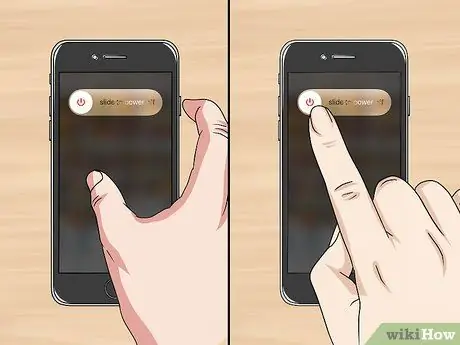
ধাপ 1. আইফোন বন্ধ করুন।
আইফোনে পাওয়ার বোতাম টিপুন এবং ধরে রাখুন, তারপরে বোতামটি স্লাইড করুন বন্ধ করার জন্য স্লাইড করুন যা উপরের ডানদিকে। আইফোন বন্ধ হয়ে যাবে যাতে বৈদ্যুতিক শকের সম্ভাবনা কম হয়।

পদক্ষেপ 2. আইফোনে সিম কার্ড সরান।
ফোনের ডান পাশে পাওয়ার বোতামের নিচে একটি ছোট গর্ত রয়েছে। সিম ট্রেটি সরানোর জন্য গর্তে ছোট কিছু (যেমন একটি সেফটি পিন বা সোজা পেপারক্লিপ) োকান। একবার হোল্ডার বের হয়ে গেলে, আপনি সিমটি বের করতে পারেন এবং হোল্ডারটিকে ফোনে ফিরিয়ে দিতে পারেন।
সিম কার্ড একটি পরিষ্কার এবং শুষ্ক স্থানে সংরক্ষণ করুন। আপনার যদি একটি ছোট প্লাস্টিকের পাত্র বা ব্যাগ থাকে তবে আপনি সেখানে এটি সংরক্ষণ করতে পারেন।

পদক্ষেপ 3. কাজের ক্ষেত্র প্রস্তুত করুন।
আইফোনটি আলাদা করার জন্য আপনার একটি পরিষ্কার, উজ্জ্বল এবং স্তরের কাজের ক্ষেত্র ব্যবহার করা উচিত। আইফোনের পর্দার মুখ নিচে রাখার জন্য নরম কিছু (যেমন একটি পরিষ্কার মাইক্রোফাইবার কাপড়) প্রস্তুত করাও একটি ভাল ধারণা।
একটি স্যাঁতসেঁতে কাপড় দিয়ে ফোনের পৃষ্ঠটি পরিষ্কার করার চেষ্টা করুন, তারপরে এটি পরিচালনা করার আগে এটি শুকিয়ে দিন। এটি ধুলো এবং অন্যান্য বিদেশী পদার্থ অপসারণের জন্য দরকারী।
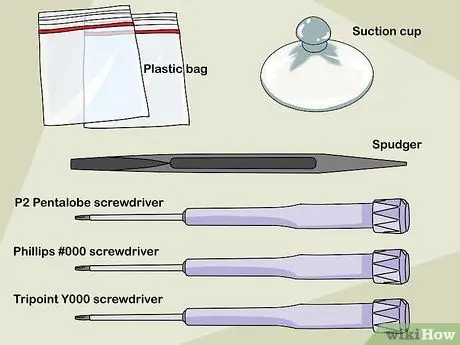
ধাপ 4. সরঞ্জাম সংগ্রহ করুন।
একটি আইফোন 6 এস বা আইফোন 7 বিচ্ছিন্ন করার জন্য প্রয়োজনীয় কিছু সরঞ্জাম অন্তর্ভুক্ত:
- P2 কলম Pentalobe স্ক্রু ড্রাইভার - অধিকাংশ আইফোন disassembly এবং মেরামত এই স্ক্রু ড্রাইভার প্রয়োজন।
- স্ক্রু ড্রাইভার প্লাস #000 (শুধুমাত্র আইফোন 6) - নিশ্চিত করুন যে আপনি প্লাস স্ক্রু ড্রাইভার ব্যবহার করেছেন, ফ্ল্যাট নয়।
- Y000 ট্রিপয়েন্ট স্ক্রু ড্রাইভার (শুধুমাত্র আইফোন for এর জন্য) - এটি এমন কিছু স্ক্রু খুলে ফেলার জন্য যা শুধুমাত্র আইফোন in -এ রয়েছে।
- Spudger - এই প্লাস্টিক খোলার টুলটি ফোনের স্ক্রিন এবং কানেক্টরগুলিকে চাপা দেওয়ার জন্য দরকারী। আপনি এটিকে অনুরূপ কিছু দিয়ে প্রতিস্থাপন করতে পারেন, যেমন গিটার পিক।
- তাপের উৎস - বেশ কয়েকটি কোম্পানি বেশ কয়েকটি পণ্য তৈরি করে যা প্রায় একই রকম, যেমন জেল বা বালিতে ভরা ব্যাগ যা মাইক্রোওয়েভে উত্তপ্ত হয়ে আইফোনের সাথে লাগানো যায় যাতে ফোনের পর্দায় আঠালো আলগা হয়।
- স্তন্যপান কাপ (স্তন্যপান কাপ) - ফোনের স্ক্রিন টেনে আনতে এই টুলটি প্রয়োজন।
- প্লাস্টিকের ব্যাগ - এটি স্ক্রু এবং অন্যান্য সরানো উপাদান সংরক্ষণ করতে ব্যবহৃত হয়। প্রয়োজন হলে, আপনি একটি টপারওয়্যার বাটি বা পাত্রে ব্যবহার করতে পারেন।

ধাপ 5. শরীরকে মাটিতে (স্থল) সংযুক্ত করুন।
স্ট্যাটিক বিদ্যুৎ আইফোনের ভিতরে উন্মুক্ত সার্কিট্রি ক্ষতি করতে পারে, তাই ব্যবহার করার জন্য প্রথম স্ক্রু ড্রাইভার স্পর্শ করার আগে আপনাকে অবশ্যই আপনার শরীরকে গ্রাউন্ড করতে হবে। যখন আপনি প্রস্তুত থাকেন এবং আপনার শরীরকে গ্রাউন্ডেড করেন, আপনি আপনার iPhone 7 বা iPhone 6S আনলক করা শুরু করতে পারেন।
3 এর মধ্যে পদ্ধতি 2: আইফোন 7 বিচ্ছিন্ন করা

ধাপ 1. ফোনের নীচে অবস্থিত 2 টি পেন্টালোব স্ক্রু সরান।
দুটোই চার্জার পোর্টের ডান এবং বাম দিকে। এই প্রক্রিয়াতে আপনি যে সমস্ত স্ক্রুগুলি সরিয়ে ফেলবেন, সেগুলি একটি ব্যাগ বা বাটিতে রাখতে ভুলবেন না যদি আপনি সেগুলি সরিয়ে ফেলেন।

ধাপ 2. তাপ উৎস প্রস্তুত করুন।
জেল বা একটি অনুরূপ পণ্য ধারণকারী একটি থলি ব্যবহার করলে, পণ্যের নির্দেশনা অনুযায়ী থলি মাইক্রোওয়েভ করুন।
আইফোন আনলক করতে হেয়ার ড্রায়ার ব্যবহার করা এড়িয়ে চলুন।

ধাপ 3. ফোনের নীচে তাপের উৎস পেস্ট করুন।
আপনাকে এটি হোম বোতাম এবং অন্যান্য নীচের পর্দায় বন্ধ করতে হবে।
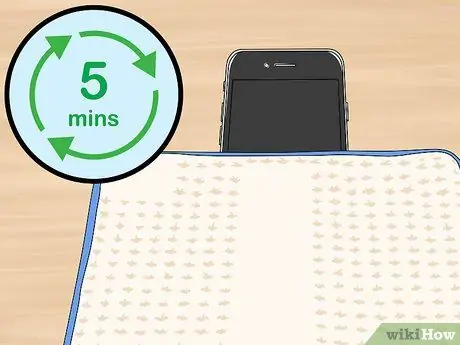
ধাপ 4. কমপক্ষে 5 মিনিট অপেক্ষা করুন।
তাপ উৎস ফোনের স্ক্রিনকে একসাথে ধরে রাখা আঠালোকে নরম করবে যাতে আপনি একটু পরে স্ক্রিনে টানতে পারেন।
আইফোন 7 স্ক্রিনে ব্যবহৃত আঠালো এত শক্তিশালী যে আপনাকে বেশ কয়েকবার পণ্য গরম করতে হতে পারে।

ধাপ 5. নিচের পর্দায় স্তন্যপান কাপ আটকে দিন।
প্রক্রিয়াটি চালিয়ে যাওয়ার আগে নিশ্চিত করুন যে বাটিটি শক্তভাবে সংযুক্ত রয়েছে।
স্তন্যপান কাপ অবশ্যই হোম বোতামটি আবৃত করবে না।

ধাপ 6. পর্দা টেনে আনুন।
কেস এবং আইফোন স্ক্রিনের মধ্যে ফাঁকা না হওয়া পর্যন্ত ফোনের পর্দা টানুন।

ধাপ 7. কেস এবং পর্দার মধ্যবর্তী স্থানে স্পডার স্লাইড করুন।
আপনার যদি স্পডার না থাকে তবে আপনি অন্য প্রাইং টুল ব্যবহার করতে পারেন।

ধাপ 8. আইফোনের উপরের বাম দিকে স্পডার স্লাইড করুন।
সেরা ফলাফলের জন্য, আইফোন কেস থেকে স্ক্রিন অপসারণ করার জন্য স্পডারটি বাম থেকে ডানে ঘুরান।

ধাপ 9. আইফোনের উপরের ডানদিকে স্পডার স্লাইড করুন।
এটি সাবধানে করুন, কারণ এই বিভাগে কিছু সংযোগকারী টেপ রয়েছে।

ধাপ 10. ক্রেডিট কার্ড বা অনুরূপ বস্তু ব্যবহার করে কেস থেকে পর্দা আলাদা করুন।
একটি প্লাস্টিকের ক্লিপ রয়েছে যা পর্দার উপরের অংশকে সুরক্ষিত করে। সুতরাং ক্লিপটি আলগা করার জন্য কেবলমাত্র একটি ক্রেডিট কার্ড toোকানো নিশ্চিত করুন।
পর্দার উপরের অংশটি গেজ করবেন না।

ধাপ 11. পর্দাটি একটু নিচে টানুন।
পর্দার শীর্ষে অবস্থিত ক্লিপগুলি মুক্ত করতে স্ক্রিনটি প্রায় 1 সেন্টিমিটার বা তারও কম নিচে সরান।

ধাপ 12. ডান দিকে ফোনের পর্দা খুলুন।
পর্দা খুলুন যেমন আপনি একটি বই খুলবেন। এটি আইফোনের ডান দিকে সংযোগকারী তারের ক্ষতিগ্রস্ত হওয়া রোধ করবে।

ধাপ 13. এল-আকৃতির সংযোগকারীর বন্ধনী (লকিং বা বন্ধন) সরান।
এটি আইফোনের অভ্যন্তরীণ উপাদানগুলির নীচে ডানদিকে রয়েছে। এটি করার জন্য, প্রথমে সেখানে থাকা 4 টি ট্রিপয়েন্ট স্ক্রু সরান।

ধাপ 14. স্ক্রিন এবং ব্যাটারি সংযোগকারীগুলি ব্যবহার করুন।
একটি সংযোগকারী বন্ধনী দ্বারা আবদ্ধ একটি এলাকায় টেপ দ্বারা সংযুক্ত 3 বর্গাকার বাক্স রয়েছে। চালিয়ে যাওয়ার আগে এটি বের করার জন্য একটি স্পডার ব্যবহার করুন।

পদক্ষেপ 15. ডিভাইসের উপরের ডান কোণে প্রশস্ত এবং পাতলা বন্ধনীটি সরান।
এই বন্ধনীটি শেষ সংযোগকারীকে জুড়ে দেয় যা ফোনের সাথে পর্দা সংযুক্ত রাখে। আপনাকে 2 টি ট্রিপয়েন্ট স্ক্রু অপসারণ করতে হবে।

ধাপ 16. শেষ ব্যাটারি সংযোগকারীটি ব্যবহার করুন।
এটা বন্ধনী অধীনে আপনি শুধু সরানো হয়েছে।

ধাপ 17. ফোনের পর্দা সরান।
একবার স্ক্রিনটি ফোনের বডি থেকে সংযোগ বিচ্ছিন্ন হয়ে গেলে, আপনি এটি অপসারণ করতে পারেন এবং ফোনের সাথে টিঙ্কার করার ইচ্ছা চালিয়ে যেতে পারেন। এখন আইফোন 7 আনলক করা হয়েছে এবং যাওয়ার জন্য প্রস্তুত!
3 এর পদ্ধতি 3: আইফোন 6 এস বিচ্ছিন্ন করা

ধাপ 1. ফোনের নীচে 2 টি পেন্টালোব স্ক্রু সরান।
দুটোই চার্জিং পোর্টের পাশে। এই প্রক্রিয়ায় আপনার সরানো অন্য কোন স্ক্রুর মতো, ব্যাগ বা বাটিতে স্ক্রু ertোকানোর পর এটি সরান।

ধাপ 2. তাপ উৎস প্রস্তুত করুন।
জেল বা অনুরূপ পণ্যযুক্ত একটি থলি ব্যবহার করলে, পণ্যের নির্দেশনা অনুযায়ী পাউচটি মাইক্রোওয়েভ করুন।
আইফোন আনলক করতে হেয়ার ড্রায়ার ব্যবহার করা এড়িয়ে চলুন।

ধাপ 3. ফোনের নীচে তাপের উৎস পেস্ট করুন।
আপনাকে এটি হোম বোতাম এবং অন্যান্য নীচের পর্দায় বন্ধ করতে হবে।

ধাপ 4. কমপক্ষে 5 মিনিট অপেক্ষা করুন।
তাপ উৎস ফোনের স্ক্রিনকে একসাথে ধরে রাখা আঠালোকে নরম করবে যাতে আপনি একটু পরে স্ক্রিনে টানতে পারেন।

ধাপ 5. নিচের পর্দায় স্তন্যপান কাপটি আটকে দিন।
প্রক্রিয়াটি চালিয়ে যাওয়ার আগে নিশ্চিত করুন যে বাটিটি শক্তভাবে সংযুক্ত রয়েছে।
স্তন্যপান কাপ অবশ্যই হোম বোতামটি আবৃত করবে না।

ধাপ 6. পর্দা টেনে আনুন।
কেস এবং আইফোন স্ক্রিনের মধ্যে একটি স্থান না হওয়া পর্যন্ত ফোনের পর্দা টানুন।

ধাপ 7. কেস এবং পর্দার মধ্যবর্তী স্থানে স্পডার স্লাইড করুন।
আপনার যদি স্পডার না থাকে তবে আপনি অন্য প্রাইং টুল ব্যবহার করতে পারেন।

ধাপ 8. আইফোনের উপরের বাম দিকে স্পডার স্লাইড করুন।
সেরা ফলাফলের জন্য, আইফোন কেস থেকে স্ক্রিন অপসারণ করার জন্য স্পডারটি বাম থেকে ডানে ঘুরান।

ধাপ 9. আইফোনের উপরের ডানদিকে স্পডার স্লাইড করুন।
ক্লিপটি বিচ্ছিন্ন হওয়ার সময় আপনি কয়েকটি ক্লিক শুনতে পাবেন।

ধাপ 10. পর্দা উপরে দোলান।
পর্দার উপরের অংশটি একটি কব্জা হিসাবে কাজ করে। Degree০ ডিগ্রি কোণের বাইরে স্ক্রিনের উপরের দিকে কখনও চাপ দেবেন না।
আপনার যদি একটি বই বা অন্যান্য অনুরূপ শক্তিশালী বস্তু থাকে, আপনি চালিয়ে যাওয়ার আগে 90-ডিগ্রী কোণে একটি রাবার ব্যান্ড বা টেপ ব্যবহার করে বইটির সাথে স্ক্রিনটি সংযুক্ত করুন।

ধাপ 11. ব্যাটারি সংযোগকারী বন্ধনী সরান।
ব্যাটারির নীচের ডান কোণে অবস্থিত ধূসর বন্ধনীতে দুটি প্লাস-হেড স্ক্রু সরান, তারপর বন্ধনীটি উপরে টানুন।

ধাপ 12. ব্যাটারি সংযোগকারী সংযোগ বিচ্ছিন্ন করুন।
এই বর্গাকার বাক্সটি ব্যাটারির পাশে অবস্থিত এবং একটি বন্ধনীতে আবদ্ধ। ব্যাটারি কানেক্টর বের করার জন্য একটি স্পডার বা অন্যান্য টুল ব্যবহার করুন।
ব্যাটারির সাথে দুর্ঘটনাজনিত সংযোগ রোধ করতে ব্যাটারি সংযোগকারীকে ব্যাটারির 90 ডিগ্রি কোণের কাছাকাছি অবস্থানে রাখুন।

ধাপ 13. ডিসপ্লে ক্যাবল বন্ধনী সরান।
এই রৌপ্য বন্ধনীটি ফোন কেসের উপরের ডানদিকে অবস্থিত। 5 প্লাস হেড স্ক্রুগুলি সরিয়ে এটি করুন।

ধাপ 14. ফোনের স্ক্রিন এবং ক্যামেরা সংযোগকারী সংযোগ বিচ্ছিন্ন করুন।
সিলভার ব্র্যাকেটের নিচে 3 টি ব্যান্ড আছে - একটি ক্যামেরার জন্য, এবং অন্য দুটি স্ক্রিনের জন্য - যা ব্যাটারিতে ব্যবহৃত কানেক্টরের মাধ্যমে ফোনের বডির সাথে সংযোগ স্থাপন করে। একটি স্পডার ব্যবহার করে এই সংযোগকারীটি সরান।

ধাপ 15. পর্দা সরান।
একবার ফোনের বডি থেকে স্ক্রিন সংযোগ বিচ্ছিন্ন হয়ে গেলে, আপনি এটি সরিয়ে একটি নিরাপদ স্থানে রাখতে পারেন। এখন আপনি আইফোন 6 এস দিয়ে টিঙ্কার করতে পারেন।
পরামর্শ
একবার আপনার আইফোন আনলক হয়ে গেলে, আপনি ব্যাটারি প্রতিস্থাপন বা নতুন আঠালো যোগ করার মতো বেশ কিছু কাজ করতে পারেন।
সতর্কবাণী
- আইফোন বিচ্ছিন্ন করার সময় আপনাকে অবশ্যই অত্যন্ত যত্ন সহকারে কাজ করতে হবে। এই ফোনে অনেক স্পর্শকাতর এবং ব্যয়বহুল উপাদান রয়েছে, যা সহজেই ক্ষতিগ্রস্ত হতে পারে এবং লক্ষ্য করা যায় না।
- আইফোন খোলা হলে ফোনের ওয়ারেন্টি বাতিল হয়ে যায়।
- ফোনের যন্ত্রাংশ খোলার জন্য বল ব্যবহার করার সময় সতর্ক থাকুন। অতিরিক্ত চাপ আপনার ফোনের অংশগুলিকে ক্ষতিগ্রস্ত, আঁচড় বা ক্র্যাক করতে পারে এবং এমনকি আপনার ফোনের কাজ করার জন্য প্রয়োজনীয় ছোট অংশগুলিও ভেঙে দিতে পারে।






